ハードウェアリセットAndroid。 スマートフォンでハードリセット(ハードウェアリセット)の必要なのはなぜ必要なのか
電話をファクトリ状態にリセットすると、ATだけでなく役に立ちます。 手付かずの設定に戻ると、スマートフォンの一般的な制動にも役立ち、「ブリック」、「損失」のパスワードの中のチューブの変換、またはあらゆる理由による不安定な作業との衝突を完了します。 どんな不快な状況でも、あなたのスマートフォンに特に激しい放電をする方法を知ることができます。
この記事から、電話機の設定のハードウェアリセットの結果、ならびに優れたオンラインガイドのプロンプトを使用して実行する方法について学びます。 ハードリセット。.
それは何ですか
ハードリセットは、システムが出荷時の設定にロールバックされ、完全なシステムの清掃が行われている電話の堅いリセットです。 「ナイフ」の連絡先の連絡先、SMS対応の履歴、検索クエリ インストールされたアプリケーション、IN.をロードしたファイル 内部メモリ 電話、そしてすべてのパスワードと外観。 この場合、情報は永久に削除されます。 したがって、重要なデータをバックアップして、写真やビデオをメモリカードに転送することを忘れないでください。そのリセットは、オペレータSIMカードからの情報を参加しません。
実行する方法
Rigid Rebootを作成する最も簡単な方法は、電話の設定に適切なオプションを見つけることです。 保護コードに入る一対のタップ - プロセスが実行されています。
代替オプションがあります。キーの組み合わせを押してリセットします。 どれ? スマートフォンの各製造元に個別に。 何をすべきか? HardReset.infoに向かってストローク。 Webサービスには、想像できない製造業者からの膨大な数のチューブのための硬質再起動を起動するための手順が含まれています。 私は深刻です、それはhardreset.infoを楽しみたいという願いから見てみましょう。
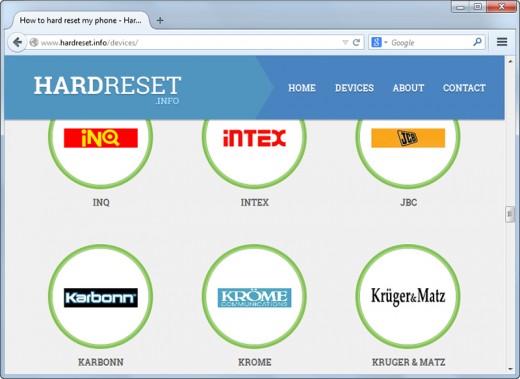 そして、あなたは彼らが彼らの手の中のこれらの製造業者のうちの1つからチューブを保ったことを自慢することができますか?
そして、あなたは彼らが彼らの手の中のこれらの製造業者のうちの1つからチューブを保ったことを自慢することができますか? 他のすべて、HardReset.infoは、そのような古く、ボタンで普通の電話の指示を与えます。
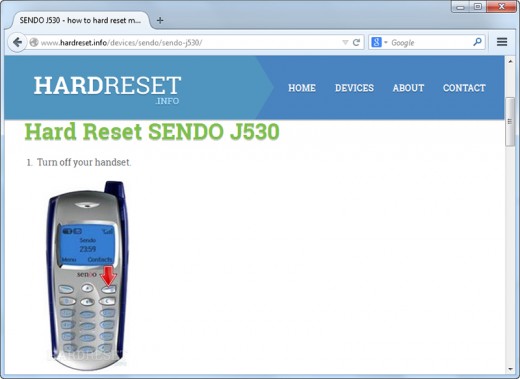 スマートフォンだけでなく放電をすることができることを知っていましたか?
スマートフォンだけでなく放電をすることができることを知っていましたか? リセット手順自体は、ユーザが少なくとも労力を要求する。 ガイドの推奨事項に従うのに十分です。 一部の電話機には、ビデオを含むハードウェアリセットの手順がいくつかあります。
結論
それでもあなたがあなたの携帯電話のモデルを見つけられなかった場合は、同じ製造元またはチューブの同じ行の指示を参照してください。 これが起こるのはほとんどありませんが - 一人で サムスンフォン 千以上があります。 ああ、あらゆる年齢のiPhoneが存在します。
ハードリセットをしたことがありますか? 手が振っていませんでしたか?
フルリセットでは、タブレットまたは電話機を元の状態に回すためのすべてのユーザーデータと設定の削除が含まれます(つまり、Androidデバイスはストアからすぐになります)。
リセット設定は、サービスコードを介して、および呼び出されたリカバリモード(システムリカバリ)を介してデバイス自体を介して、3つの方法で行うことができます。 ハードリセット。。 これらのモードには特別な違いはありません。電話がオンになっていない場合に使用され、メニューがメニューに移動できない場合には、最後に使用されます。
この記事では、最後の回復モードを詳細に分析します。つまり、ハードリセット!
それがハードリセットする価値があるとき
ハードリセット携帯電話やタブレットがダウンロードできない場合は、携帯電話やタブレットが噛み付くか遅くなってから、デバイスを販売する前に削除する必要がある場合はメニューに移動します。
以下は、一般的な命令、復旧への行き方、そして一般に、デバイスのブランドのこのセクションを入力するために異なるキーボードショートカットを使用しているためです。
Androidでハードリセットする方法
回復メニューに移動するには、電話を切断する必要があります。 充電器 そして、それらが接続されている場合はUSB。 電話機をオフにして、数分間バッテリーを取り外してから、いつものように挿入して挿入し、キーボードキーを押したままにします。 オンオフ、ボタン ボリューム アップ(または下)と中央のボタン( 在宅それがあなたのデバイスの画面下にある。
その後、さまざまな項目を選択できるメニューを開く必要があります。 [リカバリ]メニューで、センサーが機能しないため、パーティションを選択すると音量ボタンが上下に必要です。 リセットするにはセクションを選択する必要があります データ削除/工場出荷時設定への初期化 その後、ホームボタンまたはON / OFFを確認してから選択します。 はい - すべてのユーザーデータを削除します そして私達のAndroidデバイスは実行します フルリセット ハードリセット設定 次のメニュー項目で選択することは残っています 今すぐシステムを再起動してください。 その後、デバイスはオフになり、完全に清潔になります。
重要:このアクションを実行した後、すべてのSMS、連絡先、登録アカウント、メールなどがデバイスから削除されます。 ただし、音楽、写真、ビデオは残りますが、それでもUSBフラッシュドライブまたはPCでバックアップをすることをお勧めします。
ハードリセット(ハードウェアリセット) - 工場出荷時設定のインストールを使用して、デバイスのソフトウェアシェルを再起動します。 すべてのパラメータは元の状態にロールバックし、データは削除されます。
言い換えれば、「解体」はアプリケーション、写真、連絡先、メッセージなどをインストールします。 回復の可能性がありません。 最初は抽出するのが良いほうが良いですが、メモリカードやSIMカードに関する情報は関係ありません。
「ハードリセット」は、販売前の準備に最もよく使用されます。 モバイル機器忘れられたグラフィックパスワードのロック解除、またはガジェットの作業内のシステム障害が表示されます。 後者の場合、通常の体制を復元する他の方法は影響を及ぼさない可能性があるため、手順は強制測定値として使用されます。
SmartphoneをAndroidにリセットするための2つのシンプルで証明された方法があります。ソフトウェアとハ\u200b\u200bードウェア(回復)。
プログラム
標準設定メニューを使用して実行しました。 この問題の実用マニュアルは、Android Kitkat 4.4.2を搭載したLG L65スマートフォンであるため、アイテムの名前 外観 インターフェースは他のスマートフォンと異なる場合があります。
- 「設定」に進み、「バックアップとリセット」項目を見つけます。
- 「設定のリセット」に進みます。
- 「電話の設定をリセットする」をクリックしてアクションを確認してください。
注意! すべてのデータは削除されます。写真、音楽、ゲーム。
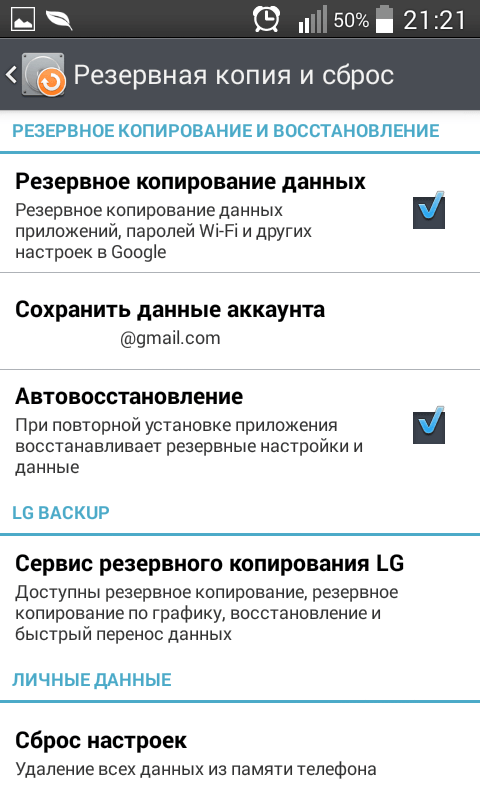
ソフトウェアハードリセットは、任意のモバイルデバイスの標準的な手段だけでなく、サードパーティの一般的なアプリケーションを使用することによっても実装できます。
回復
スマートフォンを使用してメニューに移動することができない場合は使用できません。 ハードウェアハード リセットします。 この場合は、「出荷時のリセット」項目を入手して選択する必要があります。
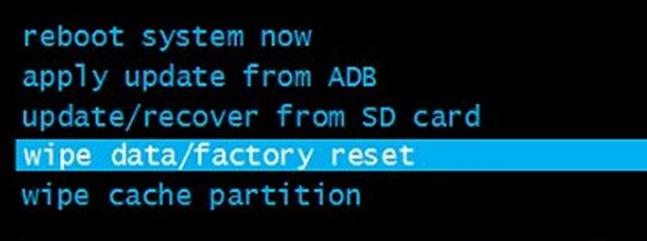
製造業者は、対応するメニュー項目をさまざまな方法で呼び出すことができるので、スマートフォンモデルの正しいパスを事前に検索することをお勧めします。 ハードリセットすることを計画していないので、プロセスの説明に自分自身を制限します。 回復するには、次の操作を実行する必要があります。
- デバイスをオフにします。
- 電源ボタンとボリュームキーを同時に押して、デバイスをリカバリモードにロードします。
- 画面がクランプボタンを解放するためにFISSUREを開始すると、回復メニューが表示されます。
番号をダイヤルする
「ハードリセット」を作成するもう1つの方法があります - ダイヤルメニューの通常のコードの入力を使用します。 この場合、追加の確認なしにモバイル機器の工場パラメータの回復を完了するために、組み合わせ* 2767 * 3855#をダイヤルするのに十分です。 ただし、このメソッドはすべてのAndroidデバイスでは機能していませんが、好奇心に確認することをお勧めしません。
フルリセット設定、それはAndroid上で厳しい再起動、ハードリセット、およびハードウェアリセットです。 - これは、スマートフォンが再起動されたときに、最初に製造元によってインストールされたシステム設定の復元を伴うタブレットです。 メッセージ、連絡先、およびインストールされたアプリケーションを含むすべてのユーザーデータが削除されました。 そのような手順で情報を復元することはできませんので、必要なデータをすべて保存する前に、必要なすべてのデータを保存することをお勧めします。 私はハードリセットをするためのいくつかの人気の道を勉強し、ユーザーをマスターするための最も簡単な方法を勉強しました。 しかし、まず、私はあなたがすべての設定の完全な設定が完全\u200b\u200bにリセットされているかもしれないどんな状況で見つけることをお勧めします。
なぜハードリセットが必要ですか?
設定の完全なリセットは、他の方法で問題を解決できない場合に、タブレットまたはスマートフォンの作業内の異なる種類の違反が表示されたときに使用される極端な尺度です。 デバイスが難しく、使用するプロセスでさまざまな問題があるリスクが高いです。コンストレクトインストールとアプリケーションの再インストール、あらゆる種類のファイルを使用したメモリドライビングなど。 そして仕事の間違いの出現に正確にどのような導かれるのかを確実に理解しています、それは非常に困難です。ハードリセットでは、すべてのユーザーアクションをキャンセルすることで、ガジェットを元のファクトリ状態に戻すこともできます。
設定を工場にリセットする方法
もし タブレットPC またはスマートフォンがロードされ、次にフルリセットの履行で、困難は発生しません。 最初にユーザーメニューに移動します。[設定]アイコンを検索してクリックします。

開くメニューで、「個人データ」を見つけます。 彼は「口座」とも呼ばれます。 「復元とリセット」を選択します。 名前の2番目のバージョンは "backup and reset"です。
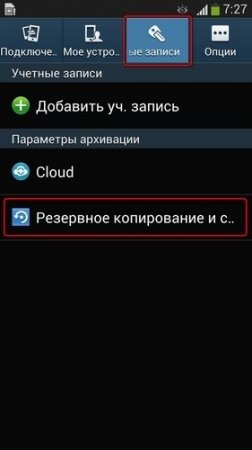
リセット/データ設定を実行します。
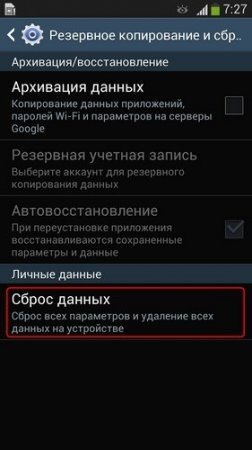
提案した情報をチェックして、あなたの決定を確認してください。

この手順の後にデータを復元することはできないことを再度通知します。 同意する場合は、対応するボタンを押してください。
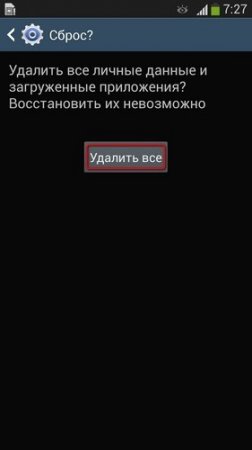
コードで設定をリセットします
実行されたアクションに完全に自信があり、前述のデバイスメニュー項目の検索で時間を過ごしたくない場合は、単に入力タブを開いて、次のコードを入力することができます。* 2767 * 3855#。
デバイスの設定はインストールされている製造元にすぐにリセットされます。 したがって、コードを入力する前に、ユーザーからの確認は不要ではありません。
デバイスがオンになっていない場合はどうなりますか?
そのような深刻な問題の外観に伴い、あなたはやや違うように行かなければならないでしょう。 ボリュームボタン、「ホーム」、デバイスの電源を同時に押し続けます。 「リカバリモード」と呼ばれるモードが有効になるまで、ボタンをクランプする。表示されるメニューで、「カスタム設定の完全なリセットを担当」セクション(wipe "セクション(完全なリセットを担当)に移動する必要があります。 確認するには、ホームキーを押します。
このような手順の間にユーザーデータが削除されていることをもう一度思い出させたい。 したがって、可能であれば、必ず貴重な情報でバックアップしてください。